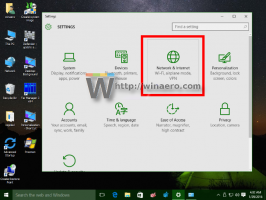Käyttäjätilin nimen muuttaminen Windows 10:ssä
Kun asennat Windows 10:n ensimmäisen kerran, luot joko paikallisen käyttäjätilin tai Microsoft-tilin. Paikallisille tileille on määritettävä nimi, kun taas Microsoft-tileillä se ottaa nimen online-profiilistasi, jota voit hallita osoitteessa account.microsoft.com. Käyttäjänimestäsi tulee myös kirjautumisnimesi. Lisäksi erillinen näyttönimi luodaan kirjoittamasi nimen perusteella. Yleensä etunimestäsi tulee kirjautumisnimi ja koko nimesi tallennetaan näyttönimeksi. Voit helposti vaihtaa molempia - näyttönimeäsi ja kirjautumisnimeäsi luomatta uutta käyttäjätiliä. Anna minun näyttää sinulle, kuinka se tehdään.
Mainos
Windows XP: ssä Tervetuloa-näyttö esiteltiin ensimmäistä kertaa näyttökuvilla ja näyttönimellä. Se oli ystävällisempi käyttöliittymä verrattuna klassiseen kirjautumisikkunaan, jossa ei voinut kirjautua sisään napsauttamalla nimeäsi tai kuvaasi.
Tervetuloa-näyttö on edelleen olemassa Windows 10:ssä. Se näyttää käyttäjän näyttönimen, joka on eri kuin kirjautumisnimi. Näyttönimi voi olla mikä tahansa. Se tukee erikoismerkkejä, kuten " / \ [ ]:; | =, + *? < >. Kirjautumisnimi ei voi sisältää näitä erikoismerkkejä.
Näyttönimeä voidaan muuttaa paikallisten tilien käyttäjätilien ohjauspaneelista. Mutta on useita tapauksia, joissa sinun on ehkä tarkasteltava tai vaihdettava kirjautumisnimesi. Esimerkiksi yritysverkossa sinun on tiedettävä se, jotta voit kirjautua sisään Active Directoryyn. Käytössäsi olevista laitteista ja kotiverkkosi asetuksista riippuen kirjautumisnimeä voidaan tarvita erilaisten verkkoosuuksien tai hallinnollisten resurssien käyttämiseen toisessa tietokoneessa. Jos sinun on vaihdettava se, noudata näitä yksinkertaisia ohjeita.
- Lehdistö Voittaa + R pikanäppäimet yhdessä näppäimistön avataksesi Suorita-valintaikkunan. Kirjoita Suorita-ruutuun seuraava ja paina Enter avataksesi Paikalliset käyttäjät ja ryhmät -työkalun:
lusrmgr.msc
Vinkki: Katso lopullinen luettelo kaikista Windowsin pikanäppäimistä Win-näppäimillä.
- Napsauta "Käyttäjät"-kansiota vasemmassa ruudussa.
- Alla olevassa kuvakaappauksessa näet, että todellinen kirjautumisnimeni (käyttäjätilin nimi) on st, mutta Windows 10:n kirjautumisnäytössä näkyy näyttönimi, joka on "Sergey Tkachenko".

- Jos haluat muuttaa kirjautumisnimeä, valitse käyttäjä oikeanpuoleisessa ruudussa olevasta luettelosta, napsauta sitä hiiren kakkospainikkeella ja valitse Nimeä uudelleen.
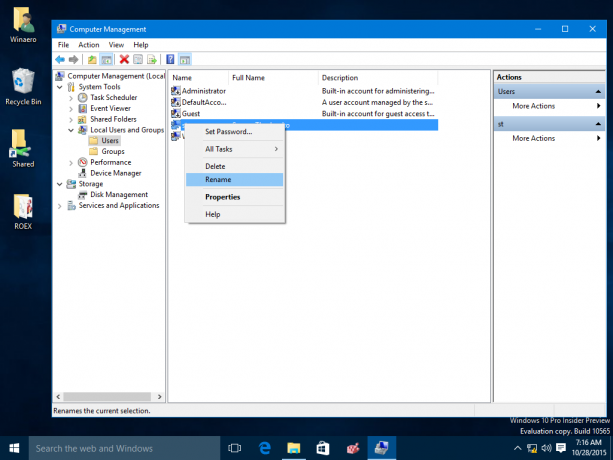
- Käyttäjäluettelon ensimmäinen sarake muuttuu muokattavaksi, joten voit määrittää uuden kirjautumisnimen:
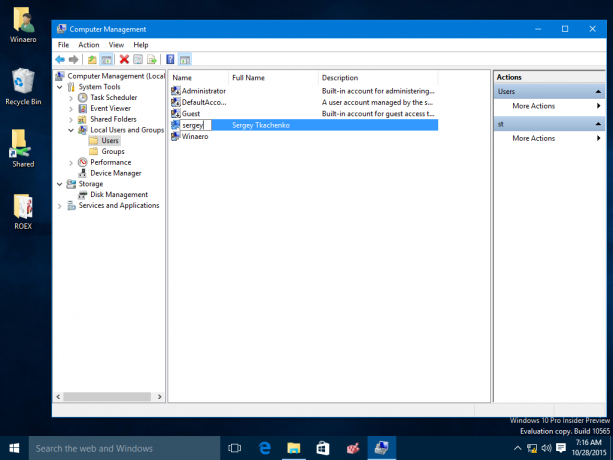
Paina Enter. Nyt voit sulkea paikalliset käyttäjät ja ryhmät.
Siinä kaikki. Tämä kirjautumisnimen muuttamistapa on toiminut Windows 2000:sta lähtien. Mutta Windows XP: stä lähtien Käyttäjätilien ohjauspaneelissa voit muuttaa vain käyttäjänimeä, ei kirjautumisnimeä. Lisäksi siitä lähtien, kun Microsoft-tilit otettiin käyttöön, sinun on mentävä osoitteeseen account.microsoft.com Internet-selaimella vaihtaaksesi näyttönimesi.